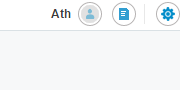さくらインターネットは10月12日にグループウェアTeamOn for SAKURAのβ版をリリースしました。
2017年春まで無料で試用可能という事で、使い勝手を確認するために登録してみました。仕事で使うわけではありませんが、一度クラウド型のグループウェアを触って見たかったのでその感想とかを書き連ねてみます。
2019年9月30日をもってさくらのレンタルサーバ グループウェア「TeamOn for SAKURA」は提供を終了[1]しています。
目次
グループウェアとは?

グループウェアとは企業や組織の情報を円滑に共有するためのソフトウェアです。
代表的な機能としては電子メール・スケジューラ・ドキュメント共有・掲示板などがあり、グループウェアによって搭載される機能は異なります。グループウェアによっては独自の開発が可能で企業ごとの独自機能が追加されていたりします。
グループウェアを企業が導入する理由としては下記のような目的があります。
- 社内情報の共有
企画書や経理書類などのデータを個人のパソコンで管理していると、必要な時に情報がすぐに用意できないという状況になりがちです。
これらのデータを掲示板やスケジュール機能などに添付することで円滑な情報共有が可能となります。 - 業務の効率化
会議室や社用車の予約システムを作ることで備品の使用効率を上げることが出来ます。
また、ワークフロー機能を構築することによって承認作業やプロジェクトの進行度合いの簡素化・見える化につなげることもできます。 - ノウハウの共有
個人のノウハウや過程をドキュメント機能・レポート機能を用いて公開することで、ノウハウを共有することが出来ます。
これらにインデックスをつければ検索も簡単にできるようになるのでより円滑な情報共有が可能になります。 - セキュリティの向上
メールやメッセンジャー機能などをグループウェアとして利用するとセキュリティ性の向上が上げられます。
職位・所属・プロジェクトによるアクセス権の設定や、不正持ち出しを初めとした情報漏洩の防止、メール・ファイルの暗号化など様々なセキュリティ機能を使うことが出来ます。
TeamOn for SAKURAとは

TeamOn for SAKURAとはさくらインターネットと株式会社フレクションコンサルティングの業務提携によって提供されるグループウェアです。(10月12日時点でβ版提供となっています。)
ざっとTeamOnというグループウェアについて調べてみると、以下のような特徴を持っているグループウェアのようです。
- クラウド型(クライアントソフト・プラグイン不要)
- マルチデバイス対応、スマートフォン専用のアプリあり。(iPhone, Android対応)
- 主な機能はチャット(音声・ビデオ含む)・スケジュール管理・タスク管理・ファイル共有
β版の登録
と、いうわけで「さくらのレンタルサーバ」「さくらのマネージドサーバ」「さくらのメールボックス」を利用している人を対象に、β版期間中は無料で試用できるという事なので登録してみます。
詳しい登録方法についてはさくらインターネットの登録手順サポートサイトに記載されています。
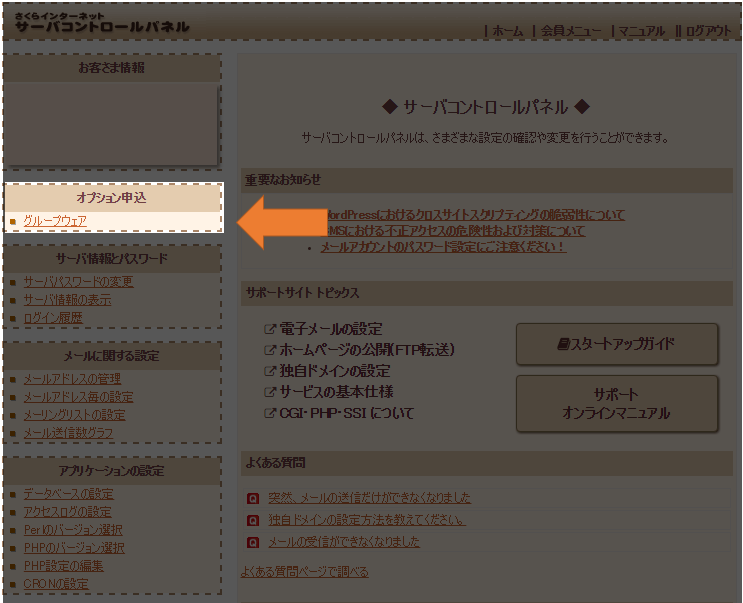
対象サービスを契約している場合さくらインターネットのサーバコントロールパネル内グループウェアの申し込み画面が現れます。

オプション申込と表示されている・グループウェアというリンクをクリックすると、グループウェアへのURL(ドメイン名)や利用ユーザー名の登録画面が開きます。
最低利用数5名以上となっていますが、登録時の段階ですぐ5人集める必要はなさそうです。というかコレを書いてる現時点でもまだ2人しか登録していないのですが問題なく普通に使えています。
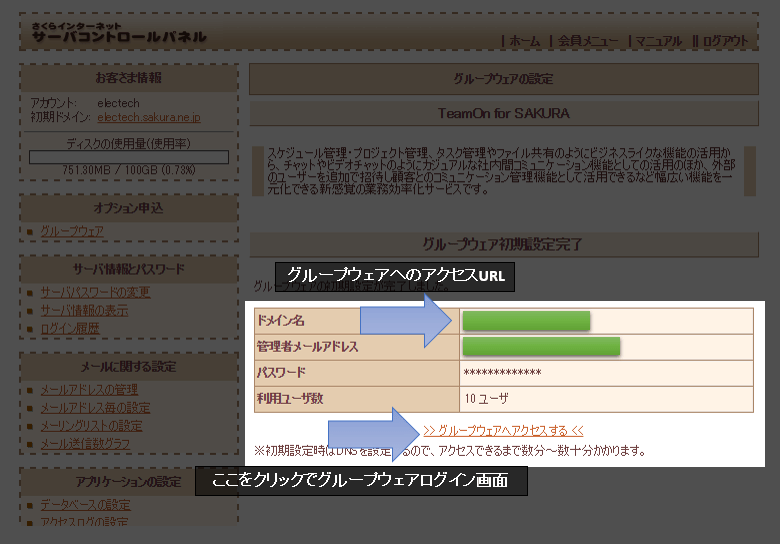
登録ボタンを押すとドメイン名や利用ユーザー数が確定します。
管理者メールアドレスがそのままログインIDになります。ちゃっかり利用ユーザ数を10ユーザにしてみました。
下矢印のグループウェアへアクセスするをクリックするとTeam On for Sakuraのログイン画面に移行しますが、登録直後はDNSの反映が終わっていないためアクセスできません。20分ほど待てばアクセスできるようになります。
実際に使ってみた
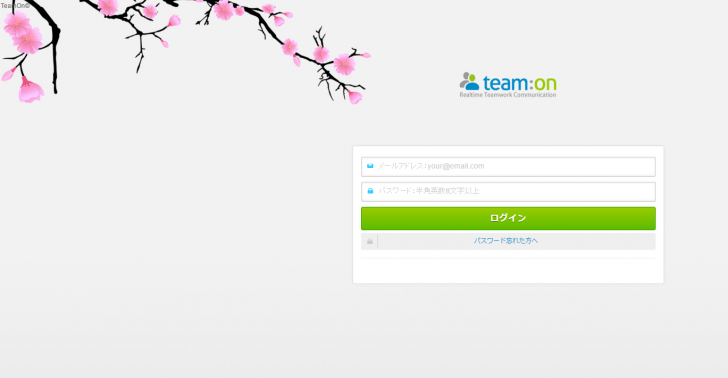
登録して10分ほど経つとドメインにアクセスできるようになります。ログイン画面のさくらの花が粋ですね。
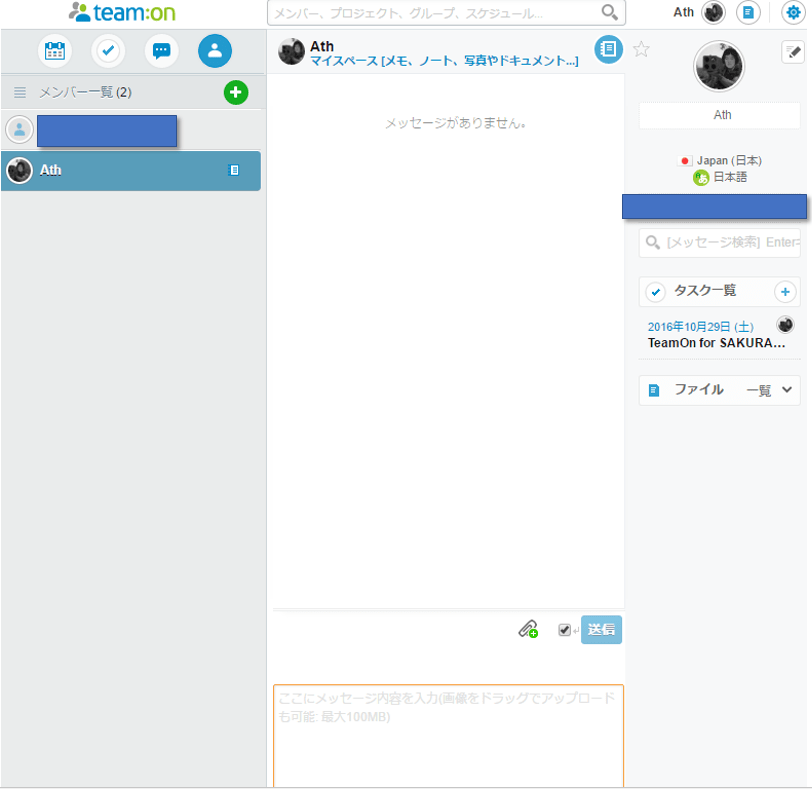
これがマイスペース画面です。自分だけのチャット空間で簡単なメモやファイルの添付が出来ます。
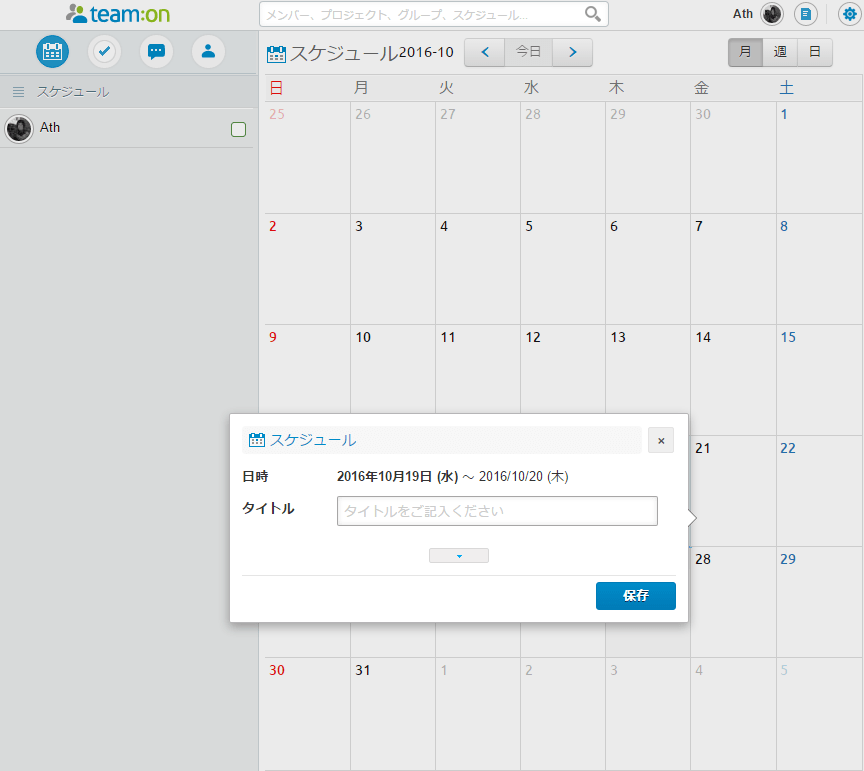
カレンダーのボタンを押すとスケジュール画面が表示されます。スケジュールの登録はgoogleカレンダーと同じようにドラッグで日付を指定することができます。
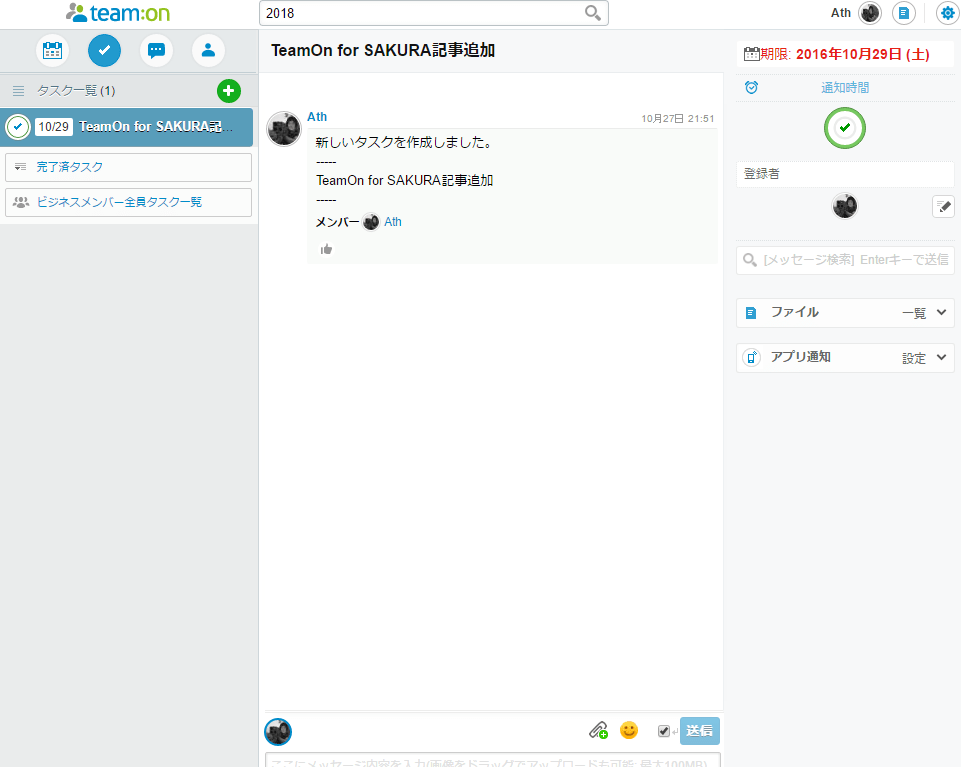
チェックマークのボタンを押すとタスク画面が表示されます。タスクごとにチャットやメンバーの追加が可能なのでチーム単位でのタスク管理にも使えそうです。
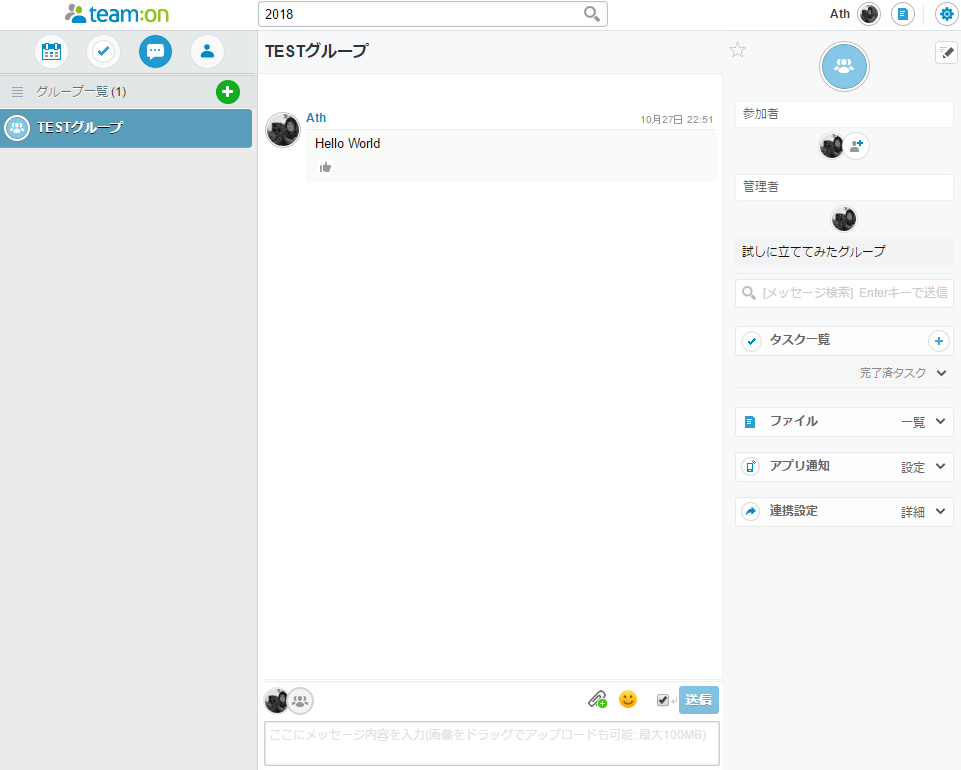
吹き出しのボタンでグループチャットの画面になります。タスクの共有やファイルの添付なども可能です。
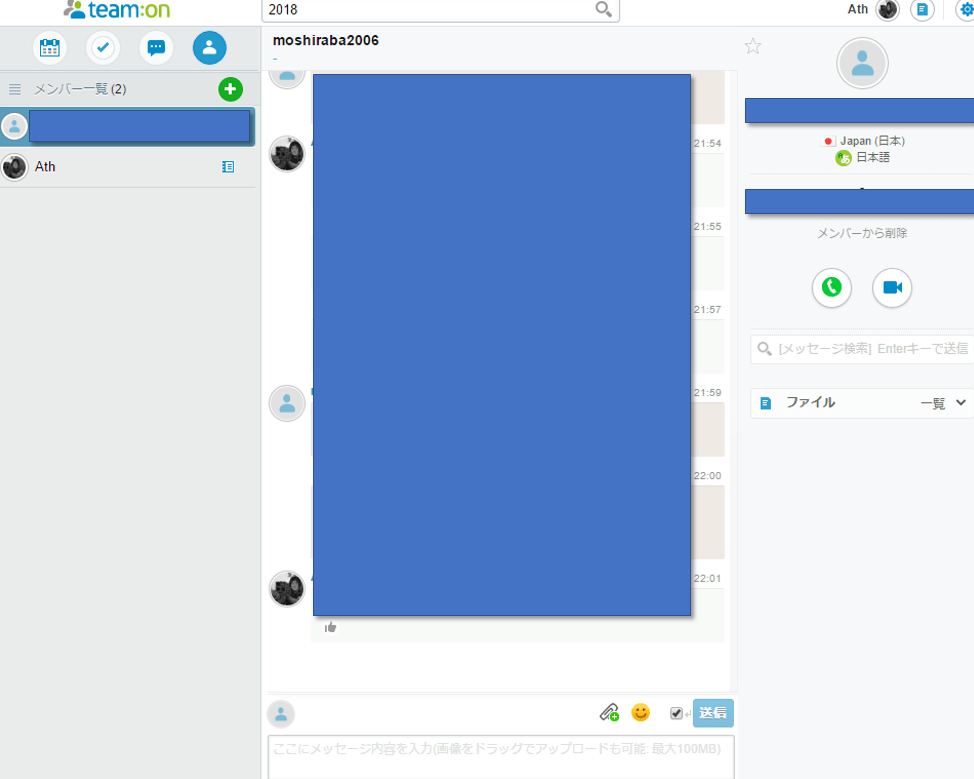
ユーザーのマークでメンバーやビジネスメンバーとのチャットが開きます。メンバーへの通話やビデオチャットも行うことが出来ます。
メンバーの追加
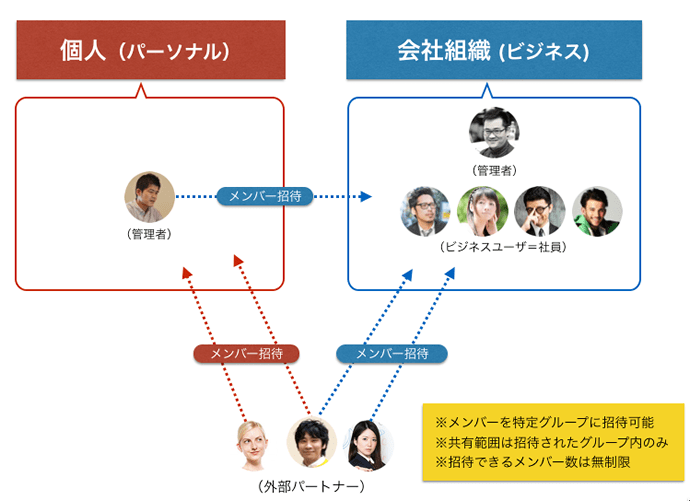
メンバーとビジネスメンバーは区別されます。この違いについてはTeamOnの解説ページにて説明されています。
メンバーは組織外部の人間(ビジネスパートナーやクライアント)、ビジネスメンバーは組織内の人間という区分けのようです。ビジネスメンバーの場合スケジュールやタスクなどがデフォルトで共有されます。(プライベートオプションを有効にすればビジネスメンバーでも共有範囲を制限できるようです)
メンバーは右上の設定アイコンから招待することで追加することが出来ます。
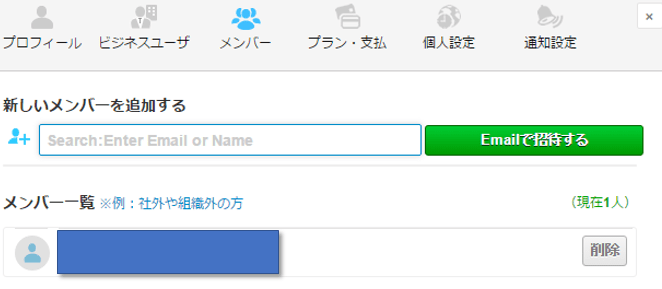
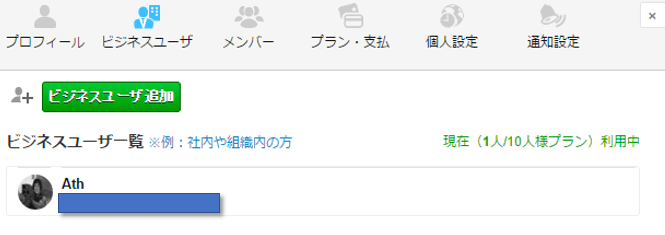
Team Onを使ってみたまとめ
・「情報・タスク・ファイルの共有機能に強い」といった印象を受けるグループウェア
・スケジュール・タスク・チャット・通話等の分散していたWebサービスを全てTeam Onで一元化できるのは便利。
・タスクやプロジェクト毎にメンバーを管理できるのもGood
クラウド型のグループウェアというものを始めて使ってみました。メッセンジャーやスケジューラ機能などは一般的なWebサービスと遜色ないレベルでインターフェースも充実していますし、
さくらインターネットでは利用は5名からとなってますが、招待した知り合いを含めて2名のままで一週間ほど経っています(しかも通常のメンバーです)。現在まで特にペナルティも警告もないので試用するだけなら無理に5人集めなくても大丈夫そうなのかな…?
もうちょっと色んな活用法を探ってみたいところですが、まだ私自身に使うアテがないので持て余し気味ではあります。ですが、近いうちに個人的な用途でグループウェアを使う事になるので今回のβ版無料はいい参考になりました。
あと気になるところはβ終了後の料金体系でしょうか。フレクションコンサルティングが直接提供しているプランでは1人だけならチャットに制限がありストレージ500MBでフリー、5人使用できるライトプランが機能制限なしストレージ5GBで月額980円です。
個人的な機能追加の要望として、カレンダーの任意の年月に飛べるような機能と、ドキュメントをブラウザ上で編集(googleドキュメントのような)できる機能がほしいところです。